Сваки видео који сте недавно гледали на Фејсбуку биће сачуван у одељку „Видео снимци које сте гледали“ на вашем профилу. Чак и ако сте гледали видео само неколико секунди, он ће и даље бити додат на ову листу. Такође имате опцију да обришете целу историју гледања видеа или избришете појединачни видео са листе.

У овом чланку ћемо вам показати како да гледате недавно гледане видео записе на Фацебоок-у на различитим уређајима.
Како да погледате недавно гледане видео записе на Фацебоок-у на рачунару
Фацебоок има много занимљивог видео садржаја да понуди својим корисницима. Нови видео снимци се појављују на вашем фееду сваки дан. Ако вам се свиђа видео на Фацебоок-у или ако желите да га погледате поново касније, можете га додати у своје сачуване видео снимке. Међутим, шта се дешава када гледате видео на Фејсбуку, али заборавите да га сачувате? Једном када освежите свој Фацебоок феед, проналажење нечега поново може бити прави изазов.
То не значи да је видео који сте гледали заувек изгубљен. Сваки видео који сте недавно гледали (чак и у последњих неколико месеци) чува се у одељку „Видео снимци које сте гледали“ на вашем Фацебоок профилу. Овај одељак је веома згодан у ситуацијама када не можете да се сетите ко је поставио видео и штеди вам много времена које бисте иначе потрошили на претрагу.
Ако желите да гледате недавно гледане видео снимке на Фејсбуку, ево како се то ради на рачунару.
- Посетите Фејсбук на жељеном претраживачу.
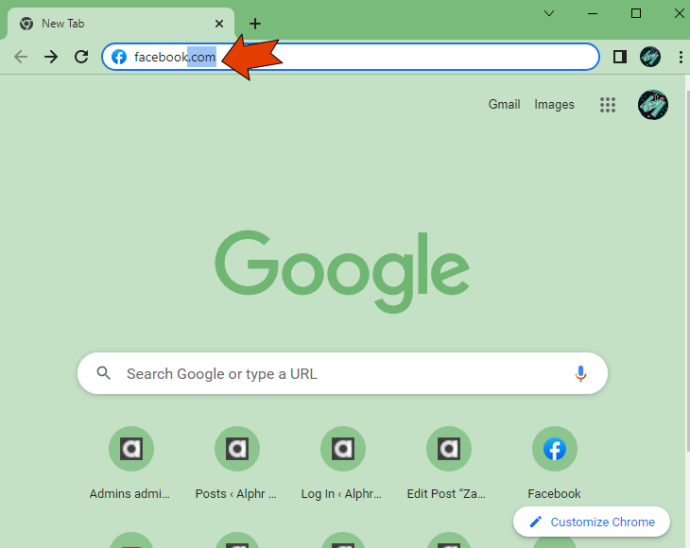
- Пријавите се на свој Фацебоок налог.
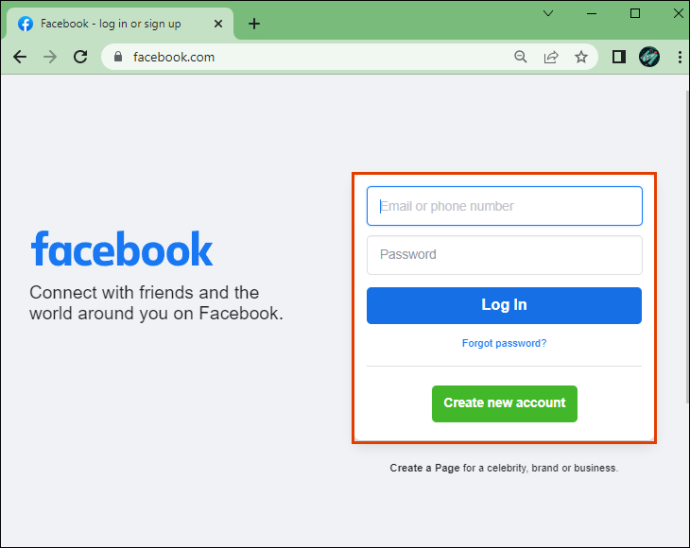
- Иди до свог профилна слика у горњем десном углу.
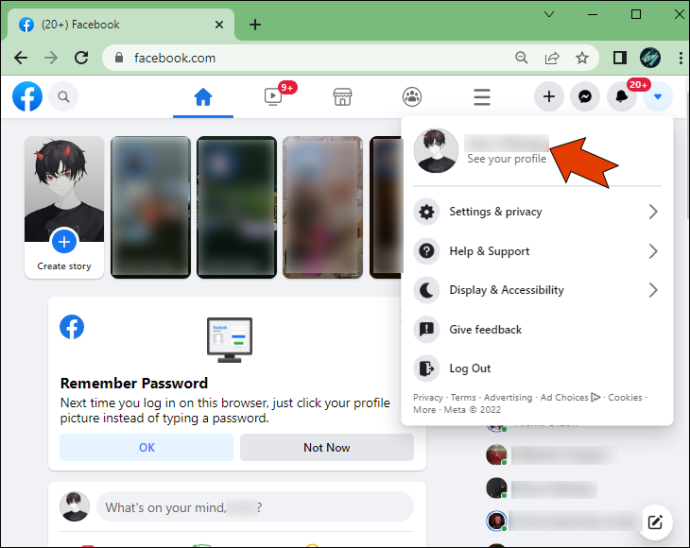
- Кликните на три тачке који се налази испод Уреди профил дугме.
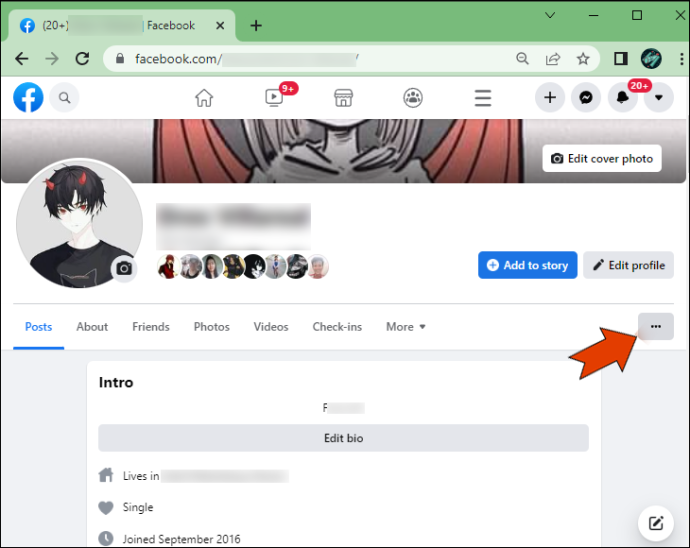
- Изаберите Активности .
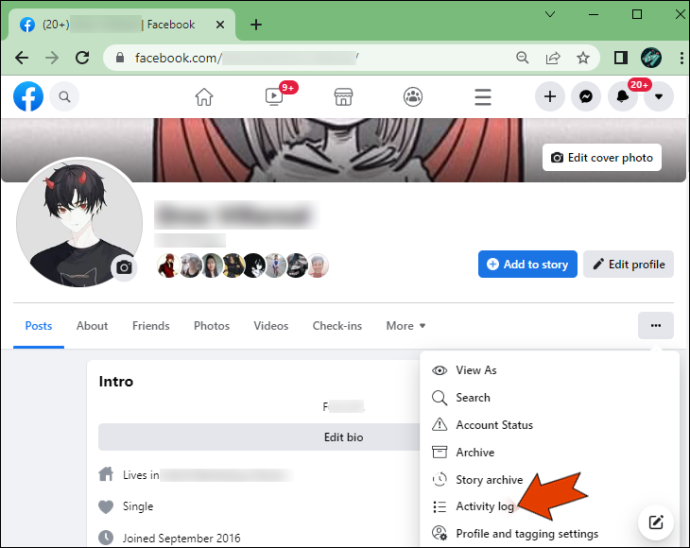
- Изабери Евидентиране радње и друге активности на левој бочној траци.
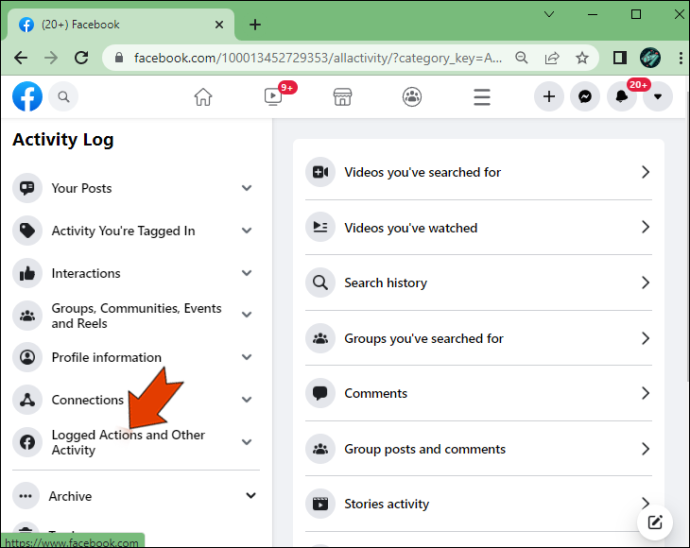
- Наставите до Видео снимци које сте гледали опција.
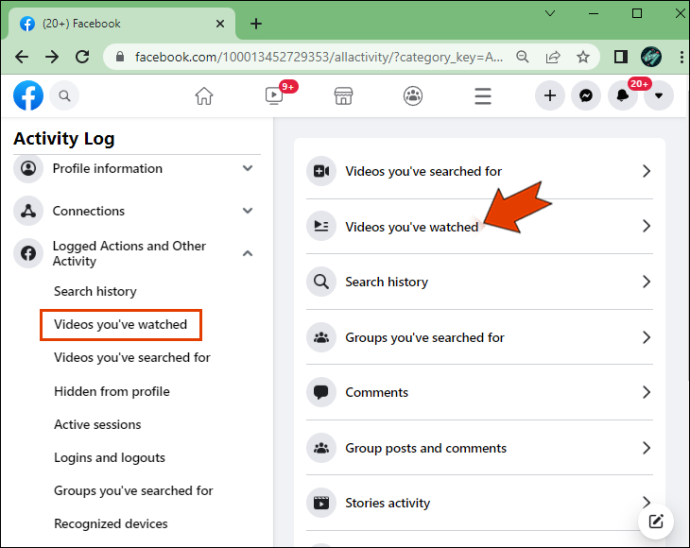
Сви видео снимци које сте недавно гледали биће на листи. Такође можете видети тачно када сте гледали видео.
како видети туђе лајкове на инстаграму
Од овог тренутка имате опцију да избришете одређени видео са листе. Да бисте то урадили, следите ове кораке:
како променити корисничко име на снапцхат
- Кликните на три тачке на десној страни видео снимка
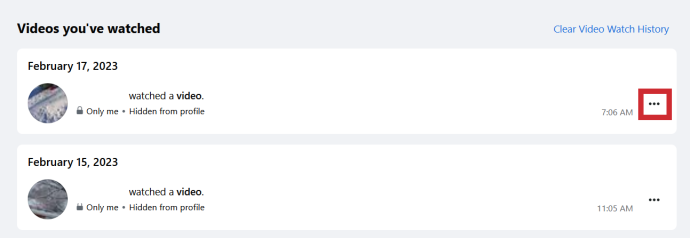
- Изабери Избриши .
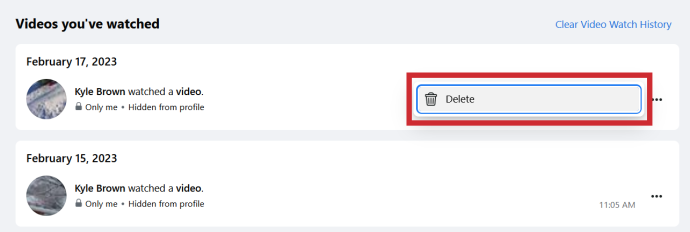
- Обришите целу историју гледања видео записа кликом на ту опцију у горњем десном углу екрана.
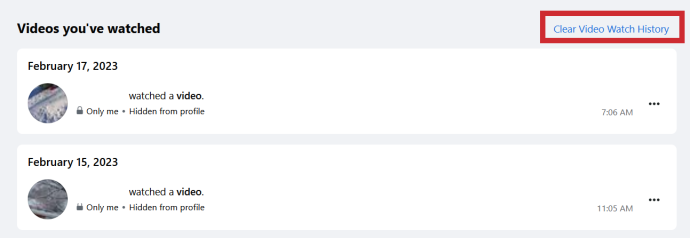
Слична опција као „Видео снимци које сте гледали“ на Фацебоок-у је „Видео снимци које сте тражили“, која се налази директно испод прве опције на левој бочној траци.
Како да погледате недавно гледане видео записе на Фацебоок-у на иОС уређају
Многи људи искључиво користе Фацебоок на својим мобилним уређајима. Такође можете да погледате своје недавно гледане видео снимке на мобилној апликацији Фацебоок. Ево како то можете да урадите на свом иПхоне-у или иПад-у:
- Отвори Фејсбук .

- Додирните на видео икона у горњем менију.
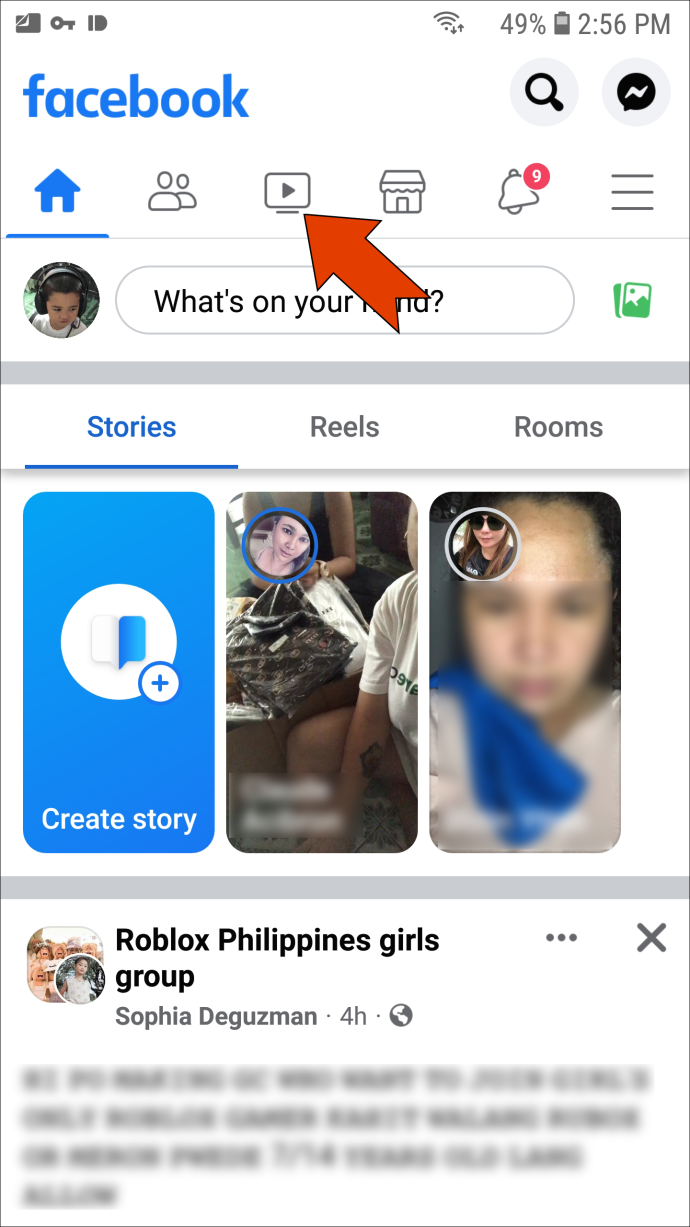
- Финд тхе Сачувано опцију у горњем десном углу екрана.
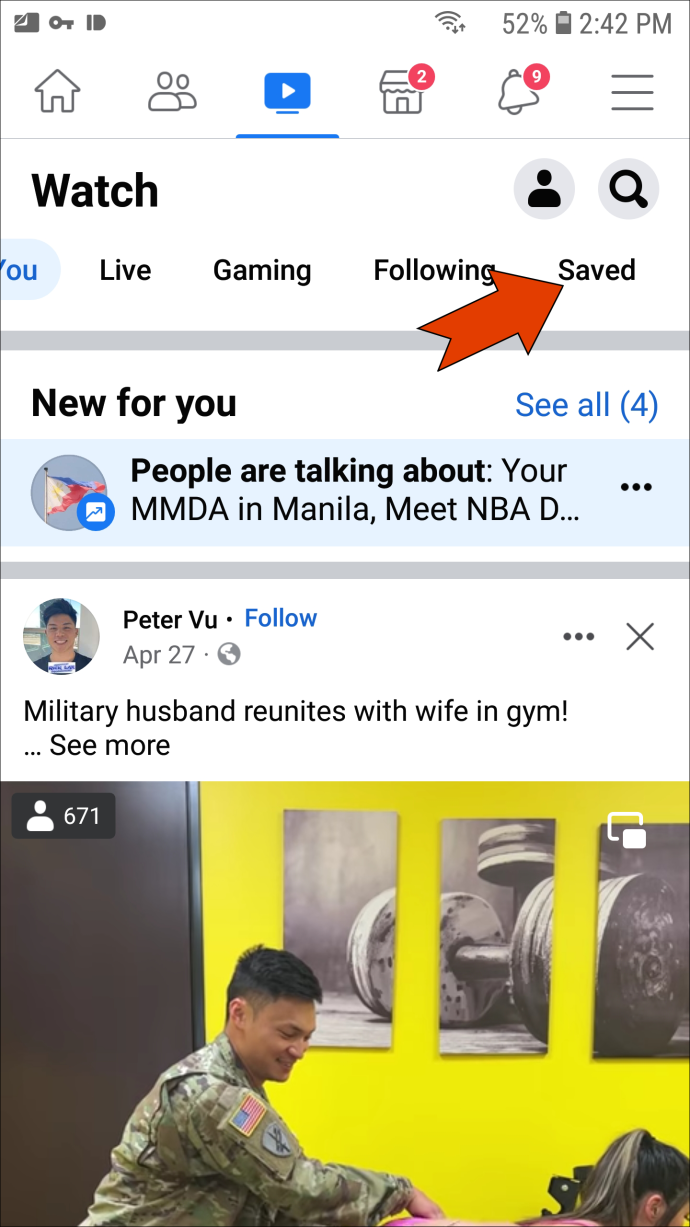
- Изаберите Гледајте историју .
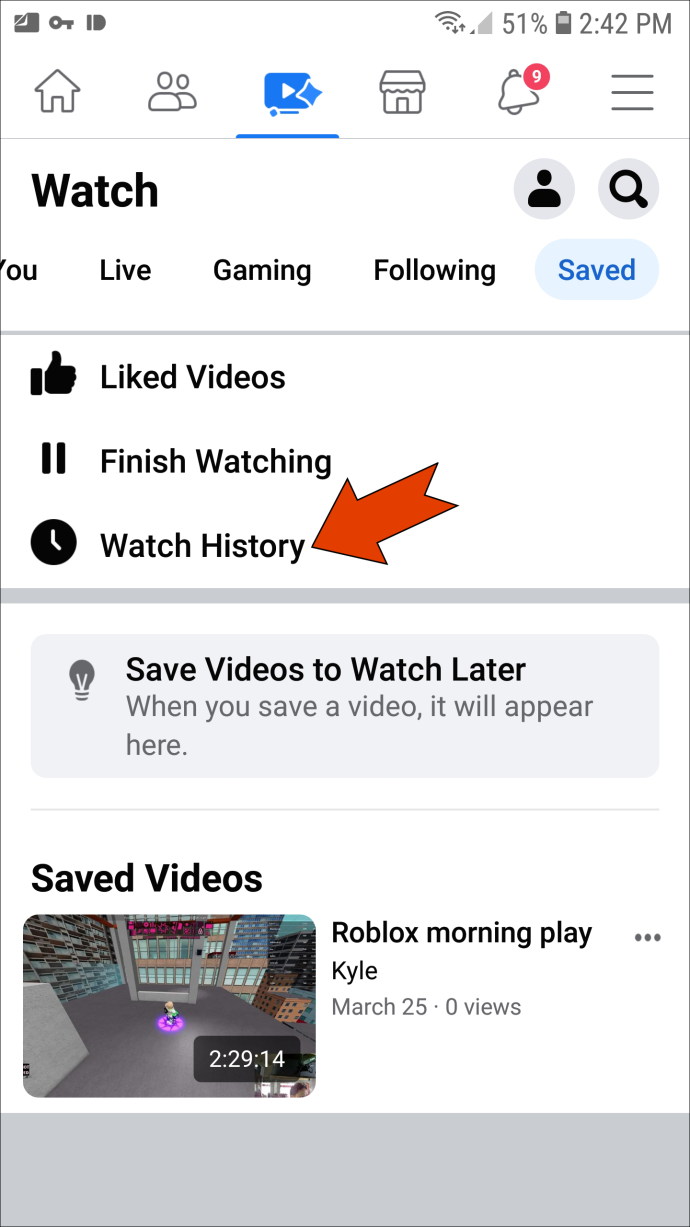
Како да погледате недавно гледане видео записе на Фацебоок-у на Андроид уређају
Ако имате Андроид уређај, ево како можете да гледате недавно гледане видео записе у мобилној апликацији Фацебоок.
- Отвори Фејсбук на вашем Андроид уређају.

- Додирните на три реда у горњем десном углу.
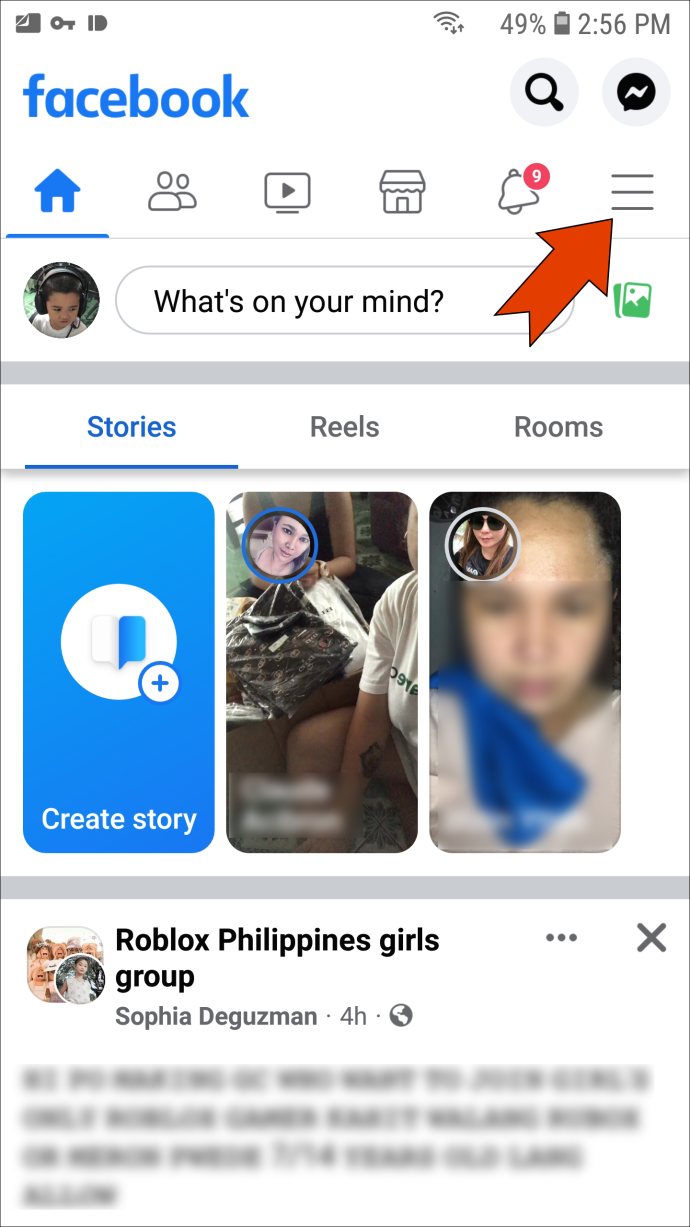
- Идите на свој профил додиром на твоје име на врху странице.
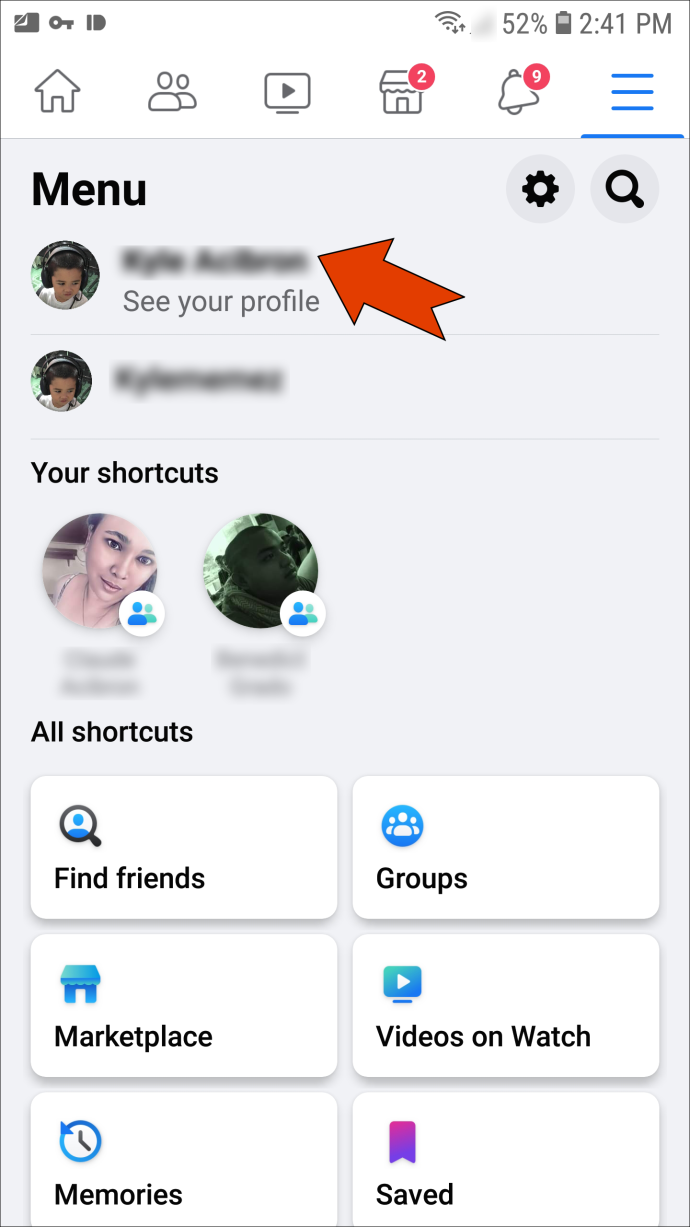
- Изаберите три тачке испод ваше профилне слике.
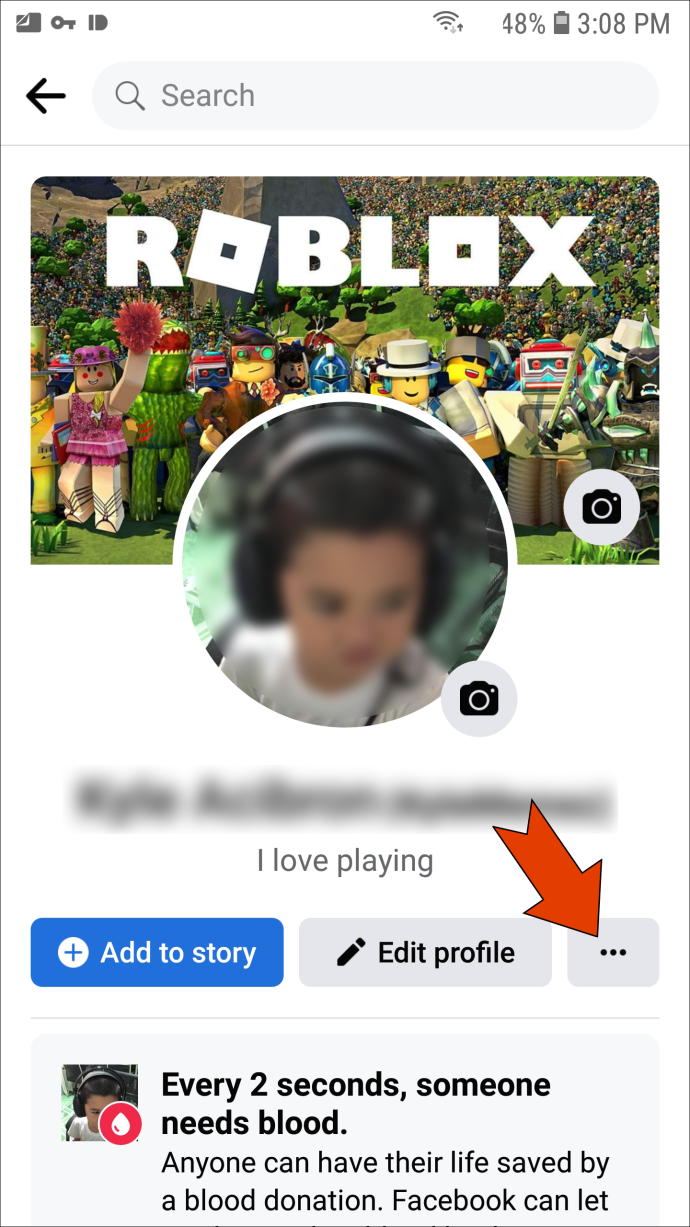
- Иди на Активности на листи опција.
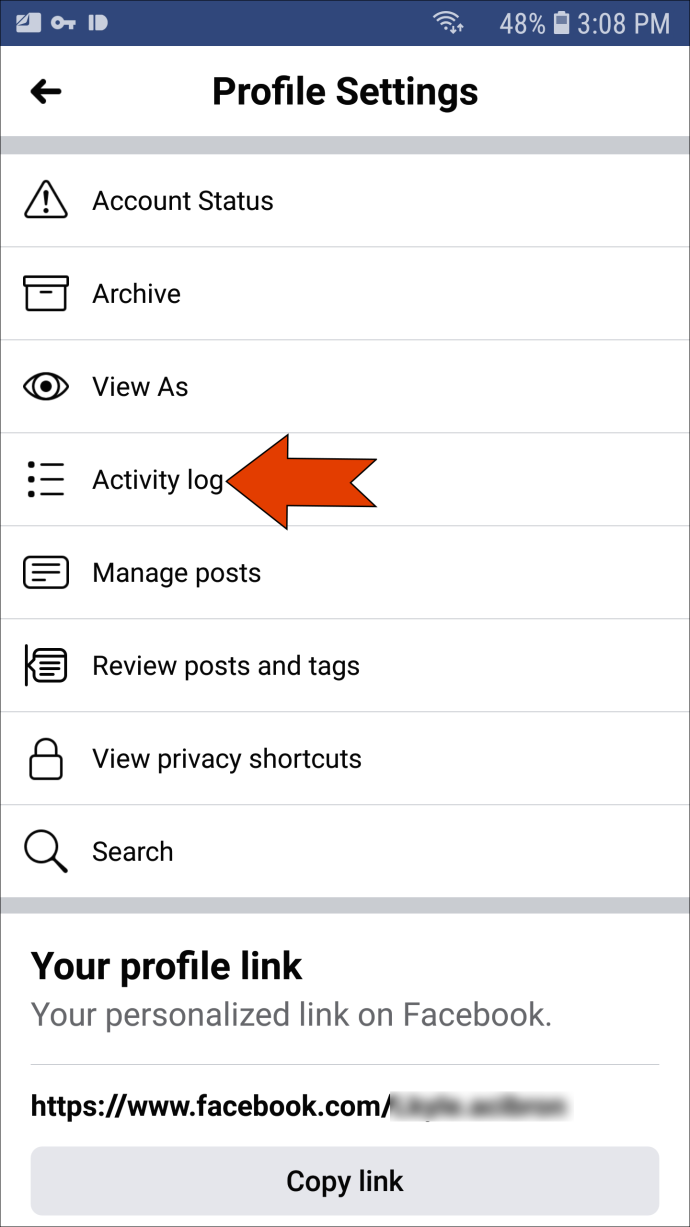
- Финд Евидентиране радње и друге активности .
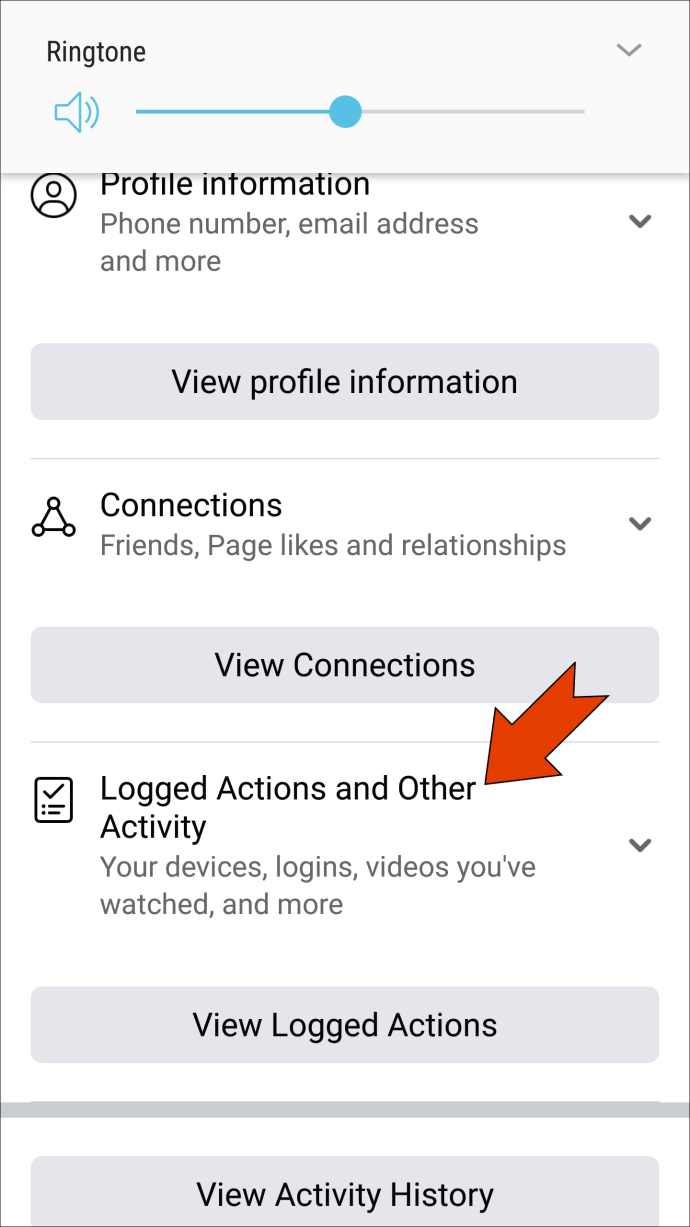
- Додирните на Погледајте забележене радње на листи.
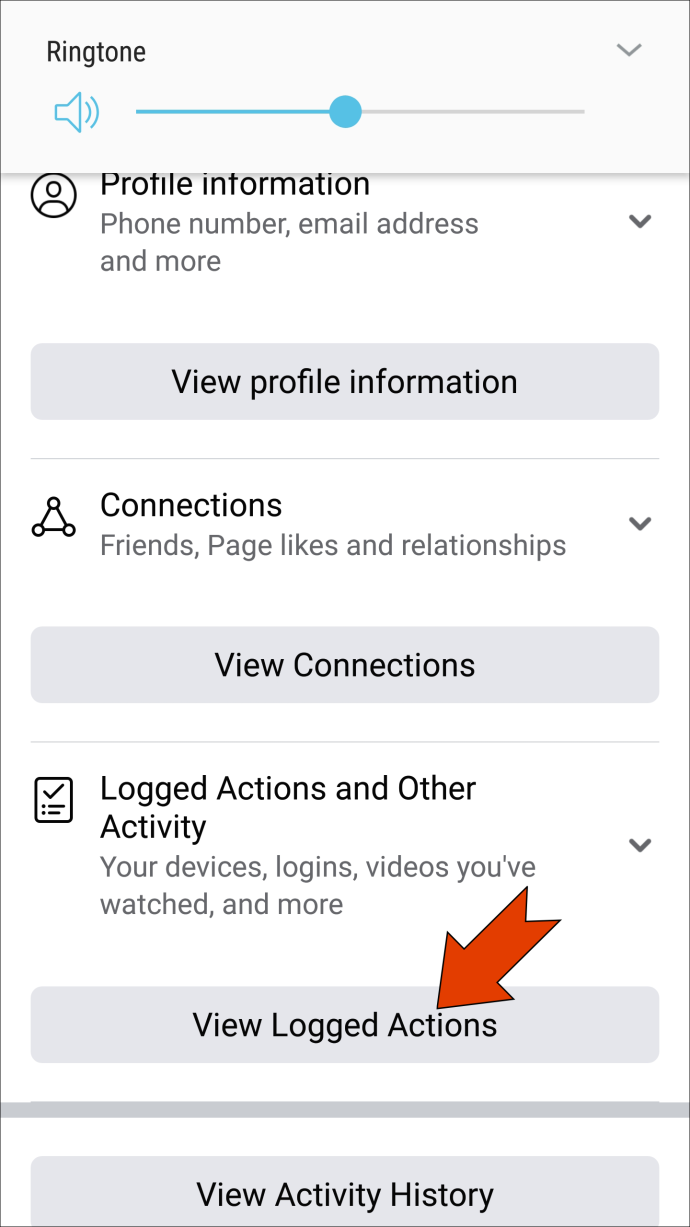
- Иди на Филтери и онда Категорије .
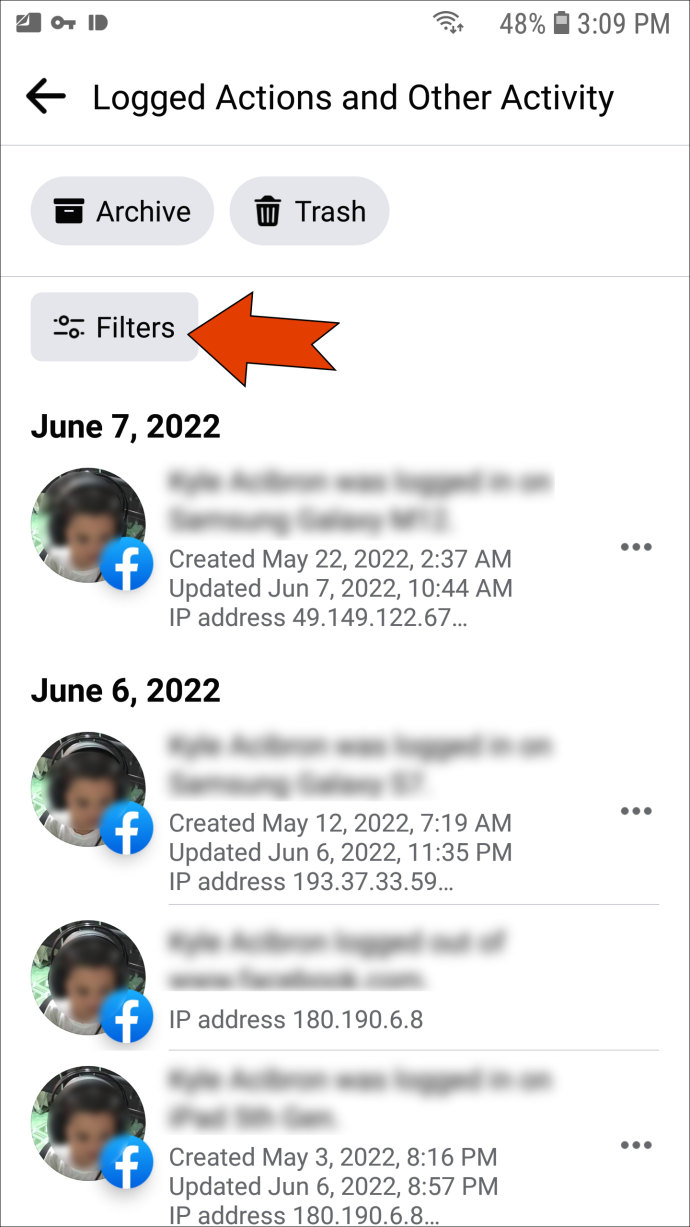
- Изабери Видео снимци које сте гледали .
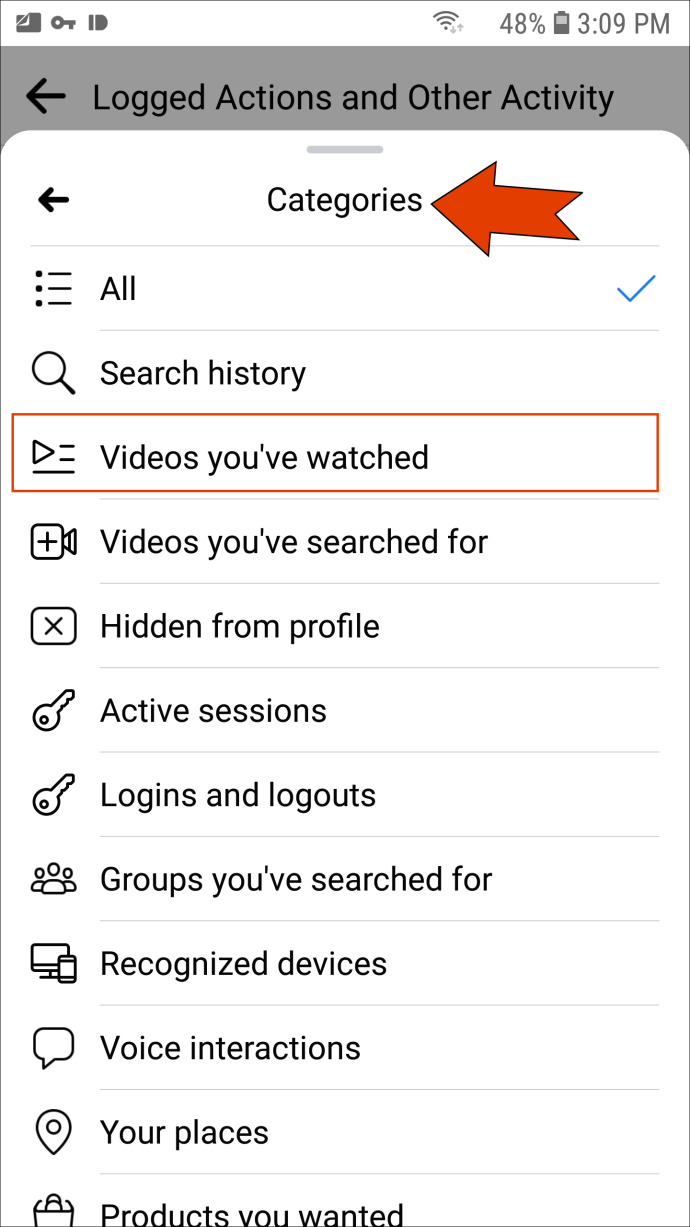
То је све. Идите доле да видите све видео записе које сте недавно гледали на Фејсбуку.
Пронађите све своје давно изгубљене гледане видео записе на Фејсбуку
Ако икада погледате смешан или занимљив видео на Фејсбуку и случајно освежите свој феед, не брините. Није изгубљено заувек. Можете га пронаћи у одељку „Видео снимци које сте гледали“ на Фејсбуку или на картици „Историја гледања“ на мобилној апликацији.
Да ли сте икада покушали да пронађете видео који сте недавно гледали на Фејсбуку? Да ли сте успели да га нађете? Који сте метод користили да то урадите? Оставите коментар у одељку испод.









